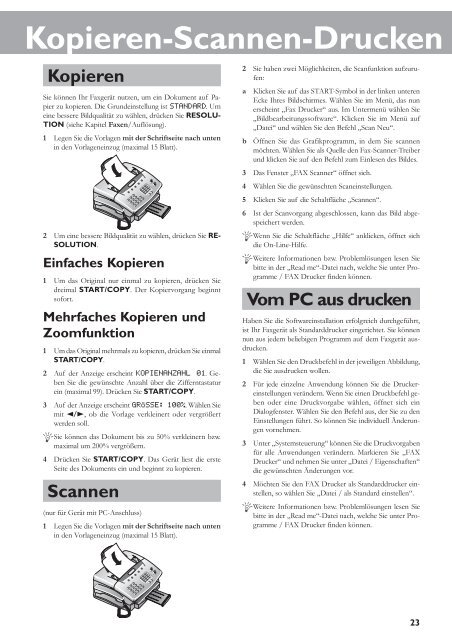BDA Philips Laserfax 725/755 deutsch - Fax-Anleitung.de
BDA Philips Laserfax 725/755 deutsch - Fax-Anleitung.de
BDA Philips Laserfax 725/755 deutsch - Fax-Anleitung.de
Sie wollen auch ein ePaper? Erhöhen Sie die Reichweite Ihrer Titel.
YUMPU macht aus Druck-PDFs automatisch weboptimierte ePaper, die Google liebt.
Kopieren-Scannen-Drucken<br />
Kopieren<br />
Sie können Ihr <strong>Fax</strong>gerät nutzen, um ein Dokument auf Papier<br />
zu kopieren. Die Grun<strong>de</strong>instellung ist STANDARD. Um<br />
eine bessere Bildqualität zu wählen, drücken Sie RESOLU-<br />
TION (siehe Kapitel <strong>Fax</strong>en/Auflösung).<br />
1 Legen Sie die Vorlagen mit <strong>de</strong>r Schriftseite nach unten<br />
in <strong>de</strong>n Vorlageneinzug (maximal 15 Blatt).<br />
2 Um eine bessere Bildqualität zu wählen, drücken Sie RE-<br />
SOLUTION.<br />
Einfaches Kopieren<br />
1 Um das Original nur einmal zu kopieren, drücken Sie<br />
dreimal START/COPY. Der Kopiervorgang beginnt<br />
sofort.<br />
Mehrfaches Kopieren und<br />
Zoomfunktion<br />
1 Um das Original mehrmals zu kopieren, drücken Sie einmal<br />
START/COPY.<br />
2 Auf <strong>de</strong>r Anzeige erscheint KOPIENANZAHL 01. Geben<br />
Sie die gewünschte Anzahl über die Zifferntastatur<br />
ein (maximal 99). Drücken Sie START/COPY.<br />
3 Auf <strong>de</strong>r Anzeige erscheint GRÖSSE: 100%. Wählen Sie<br />
mit u, ob die Vorlage verkleinert o<strong>de</strong>r vergrößert<br />
wer<strong>de</strong>n soll.<br />
D Sie können das Dokument bis zu 50% verkleinern bzw.<br />
maximal um 200% vergrößern.<br />
4 Drücken Sie START/COPY. Das Gerät liest die erste<br />
Seite <strong>de</strong>s Dokuments ein und beginnt zu kopieren.<br />
Scannen<br />
(nur für Gerät mit PC-Anschluss)<br />
1 Legen Sie die Vorlagen mit <strong>de</strong>r Schriftseite nach unten<br />
in <strong>de</strong>n Vorlageneinzug (maximal 15 Blatt).<br />
2 Sie haben zwei Möglichkeiten, die Scanfunktion aufzurufen:<br />
a Klicken Sie auf das START-Symbol in <strong>de</strong>r linken unteren<br />
Ecke Ihres Bildschirmes. Wählen Sie im Menü, das nun<br />
erscheint „<strong>Fax</strong> Drucker“ aus. Im Untermenü wählen Sie<br />
„Bildbearbeitungssoftware“. Klicken Sie im Menü auf<br />
„Datei“ und wählen Sie <strong>de</strong>n Befehl „Scan Neu“.<br />
b Öffnen Sie das Grafikprogramm, in <strong>de</strong>m Sie scannen<br />
möchten. Wählen Sie als Quelle <strong>de</strong>n <strong>Fax</strong>-Scanner-Treiber<br />
und klicken Sie auf <strong>de</strong>n Befehl zum Einlesen <strong>de</strong>s Bil<strong>de</strong>s.<br />
3 Das Fenster „FAX Scanner“ öffnet sich.<br />
4 Wählen Sie die gewünschten Scaneinstellungen.<br />
5 Klicken Sie auf die Schaltfläche „Scannen“.<br />
6 Ist <strong>de</strong>r Scanvorgang abgeschlossen, kann das Bild abgespeichert<br />
wer<strong>de</strong>n.<br />
D Wenn Sie die Schaltfläche „Hilfe“ anklicken, öffnet sich<br />
die On-Line-Hilfe.<br />
D Weitere Informationen bzw. Problemlösungen lesen Sie<br />
bitte in <strong>de</strong>r „Read me“-Datei nach, welche Sie unter Programme<br />
/ FAX Drucker fin<strong>de</strong>n können.<br />
Vom PC aus drucken<br />
Haben Sie die Softwareinstallation erfolgreich durchgeführt,<br />
ist Ihr <strong>Fax</strong>gerät als Standarddrucker eingerichtet. Sie können<br />
nun aus je<strong>de</strong>m beliebigen Programm auf <strong>de</strong>m <strong>Fax</strong>gerät ausdrucken.<br />
1 Wählen Sie <strong>de</strong>n Druckbefehl in <strong>de</strong>r jeweiligen Abbildung,<br />
die Sie ausdrucken wollen.<br />
2 Für je<strong>de</strong> einzelne Anwendung können Sie die Druckereinstellungen<br />
verän<strong>de</strong>rn. Wenn Sie einen Druckbefehl geben<br />
o<strong>de</strong>r eine Druckvorgabe wählen, öffnet sich ein<br />
Dialogfenster. Wählen Sie <strong>de</strong>n Befehl aus, <strong>de</strong>r Sie zu <strong>de</strong>n<br />
Einstellungen führt. So können Sie individuell Än<strong>de</strong>rungen<br />
vornehmen.<br />
3 Unter „Systemsteuerung“ können Sie die Druckvorgaben<br />
für alle Anwendungen verän<strong>de</strong>rn. Markieren Sie „FAX<br />
Drucker“ und nehmen Sie unter „Datei / Eigenschaften“<br />
die gewünschten Än<strong>de</strong>rungen vor.<br />
4 Möchten Sie <strong>de</strong>n FAX Drucker als Standarddrucker einstellen,<br />
so wählen Sie „Datei / als Standard einstellen“.<br />
D Weitere Informationen bzw. Problemlösungen lesen Sie<br />
bitte in <strong>de</strong>r „Read me“-Datei nach, welche Sie unter Programme<br />
/ FAX Drucker fin<strong>de</strong>n können.<br />
23